こんにちは。Mizukaです。
こんにちは。Mizukaです。この記事では、Vivialdiでインターン中の大学生が、これまでブラウザのことをあまり意識してこなかった学生向けに「学生のためのVivaldi超基本講座」シリーズとして、自身の経験を元に新しいブラウザの始め方と活用方法を書く連載記事です。
今回はVivaldiの便利な機能を紹介したいと思います。しかし、Vivaldi初心者なので、機能を正しく使えるまでに遠回りをしそうです。暖かく見守っていただけたら、もしくは同じく遠回りをした方に共感してもらえたら幸いです。
Vivaldiを立ち上げると、この画面が表示されます。

見知ったロゴがいくつかありますが、更に下にスクロールすると、
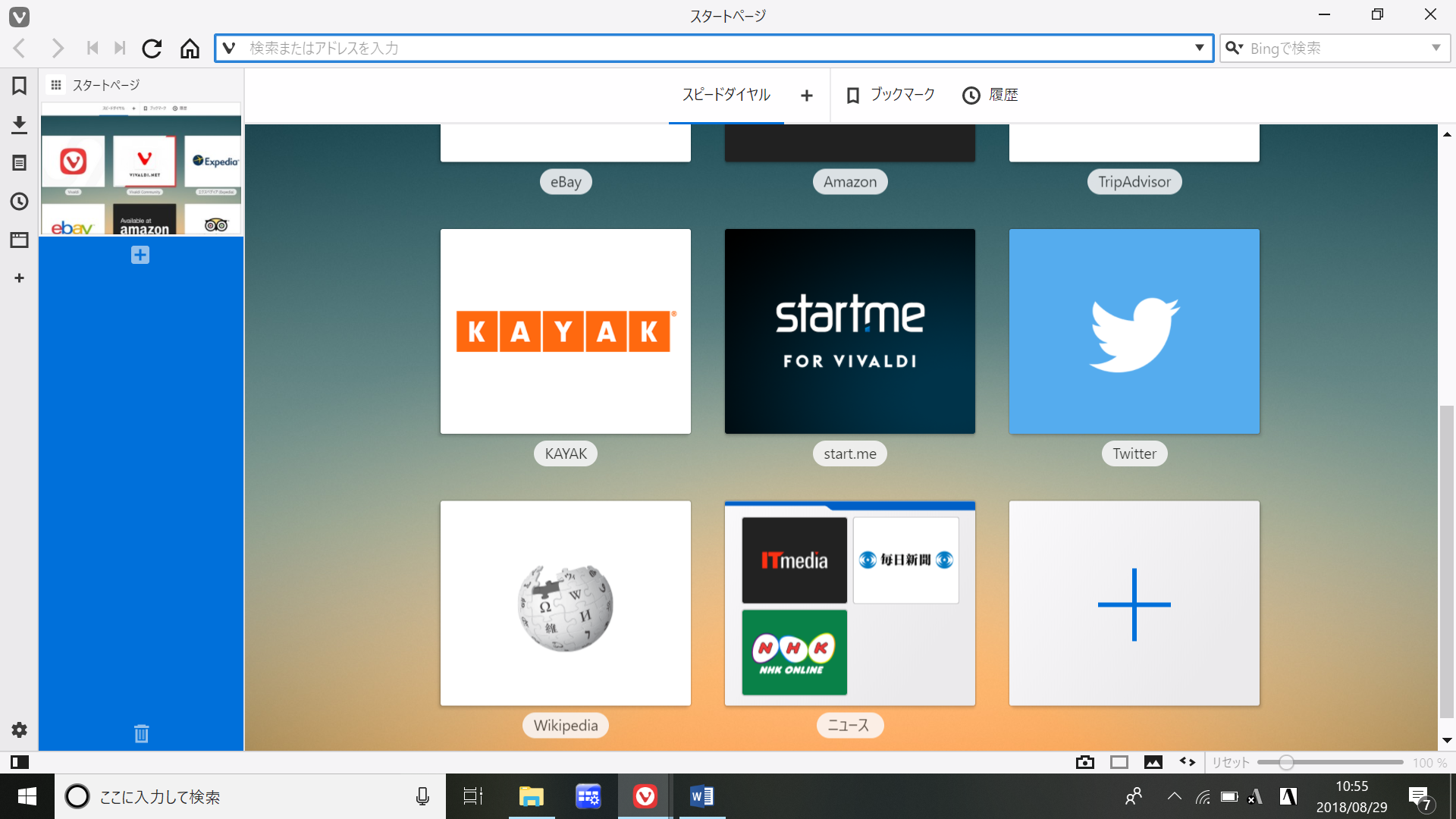
まだまだありました。どれかクリックしてみます。
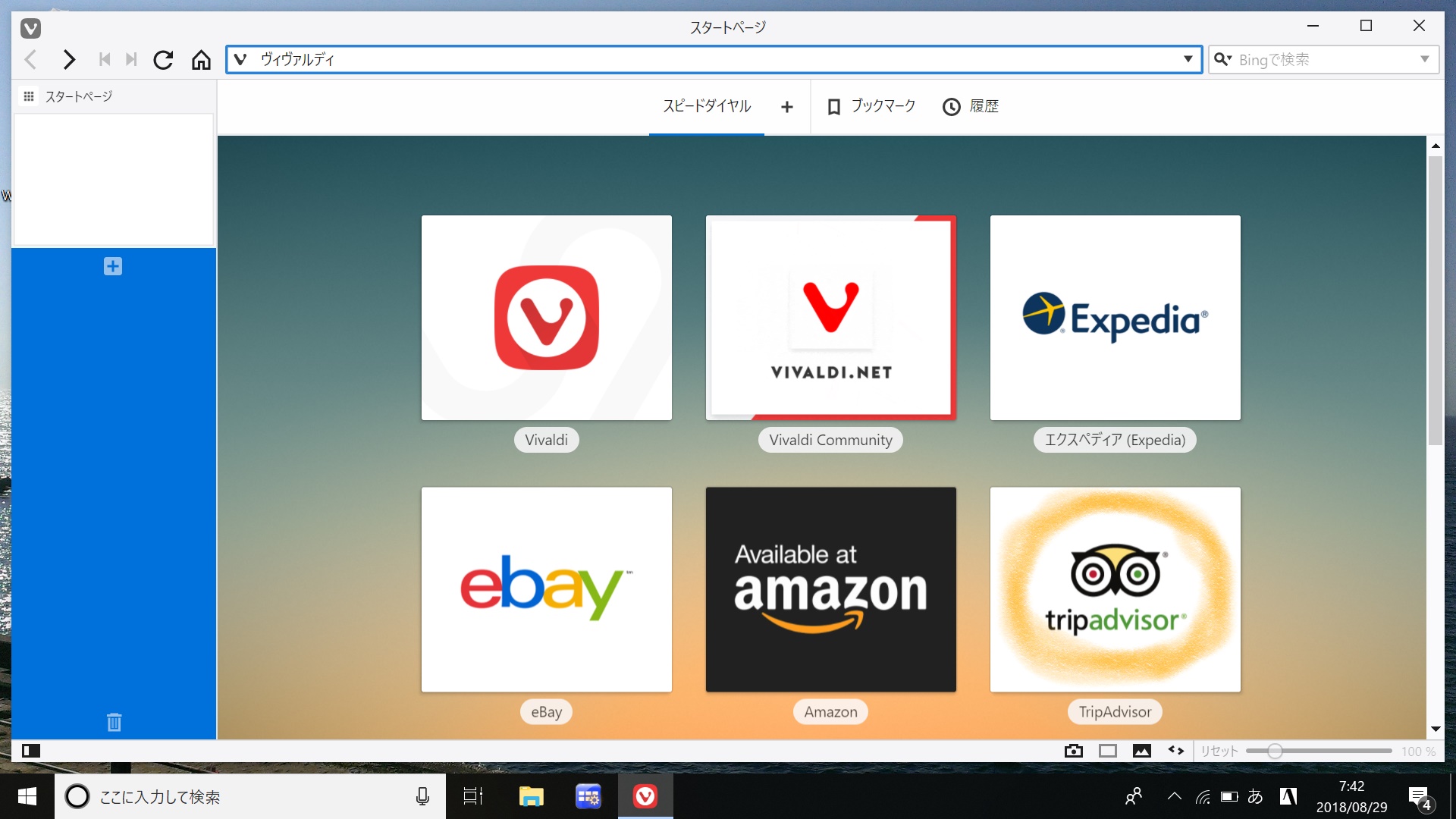
私は丸眼鏡をかけたフクロウをクリックしてみました。
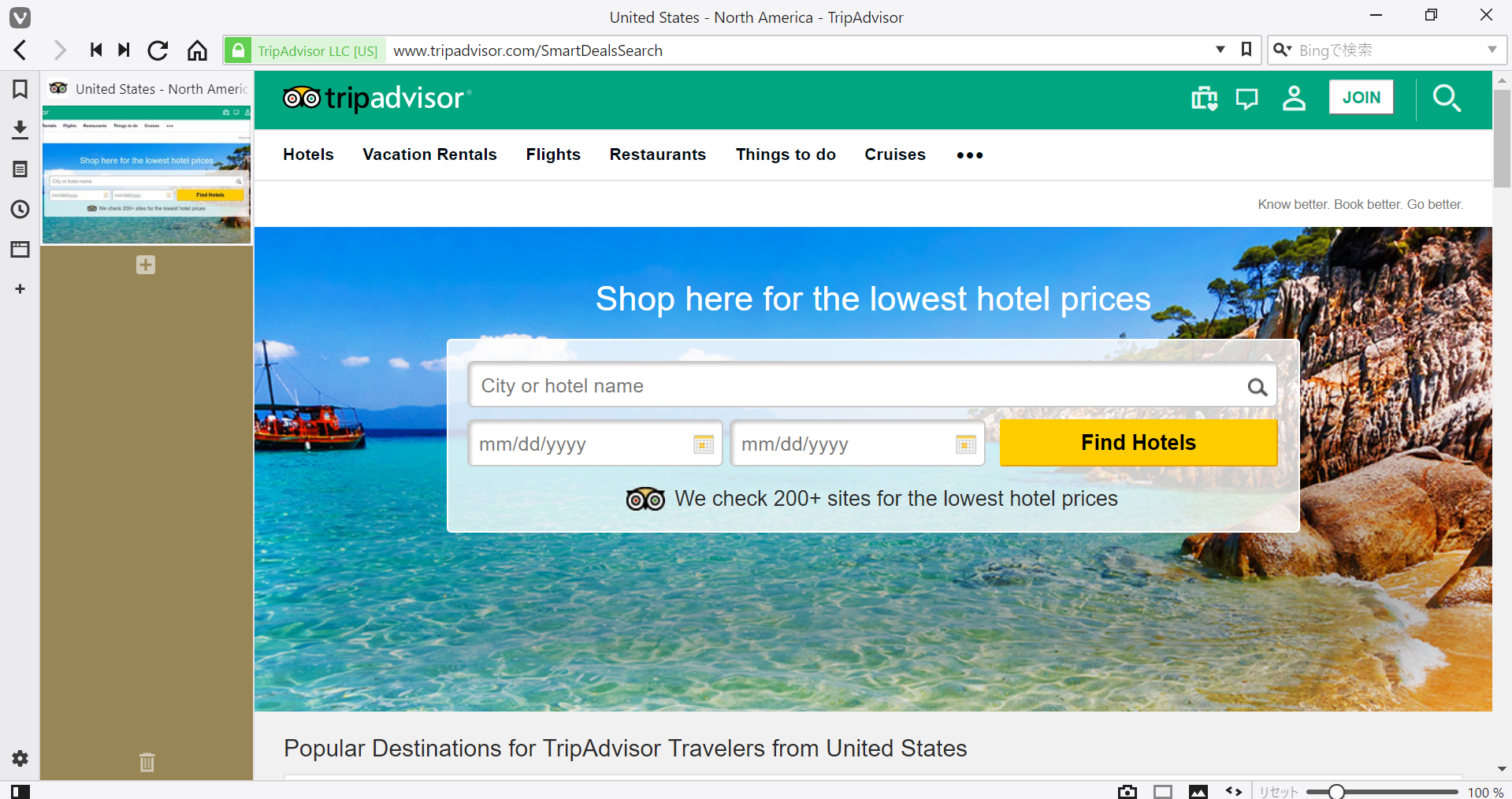
ウェブページに移動できました。という風に、よく訪れるウェブページを登録することで、いちいち検索することなく、一気に訪れることが出来ます。大学の学内ページへも、Vivaldiを開いてワンクリックで開けます!これをスピードダイヤルと呼ぶそうです。
しかし、ここで問題が。どうやって大学のログインページをスタートページに載せられるのか…。
いろいろいじってみたいと思います。ここでは、新潟大学を例に試してみます。
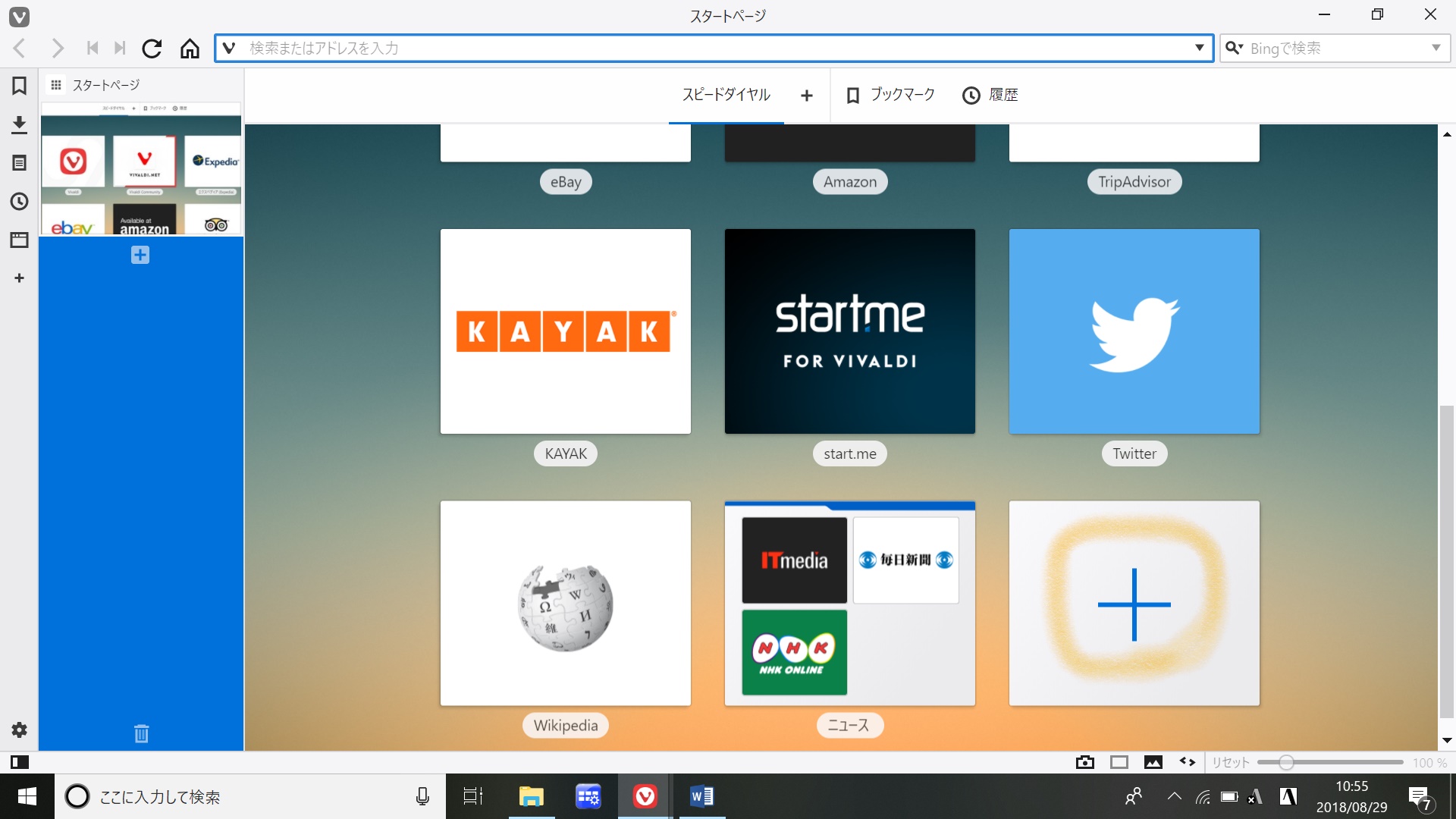
まずそれっぽい右下の+ボタンを押してみます。
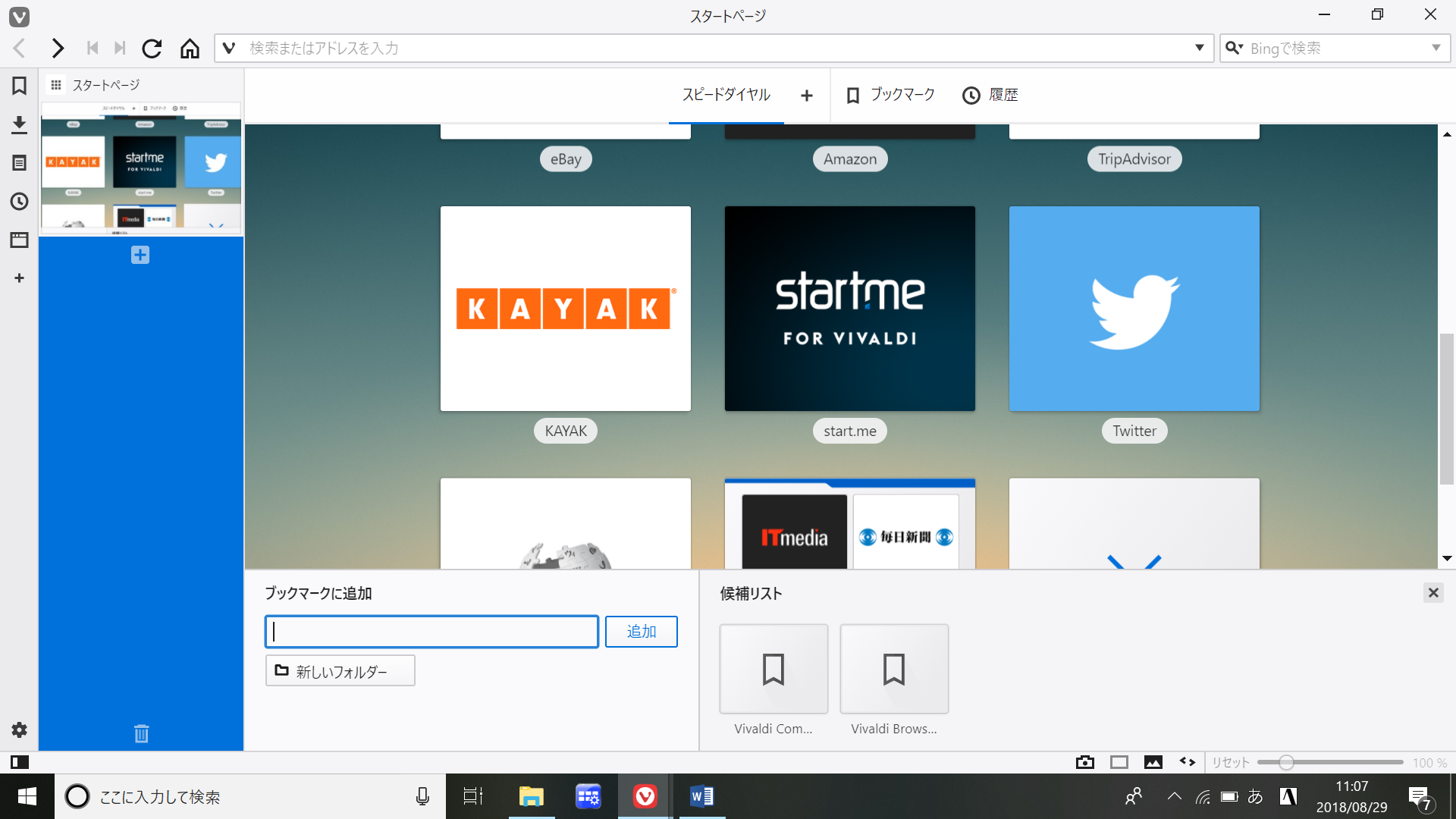
ブックマークに追加が出てきました。何だか違うような気もしますが、新潟大学と入力してみます。そしてEnter!
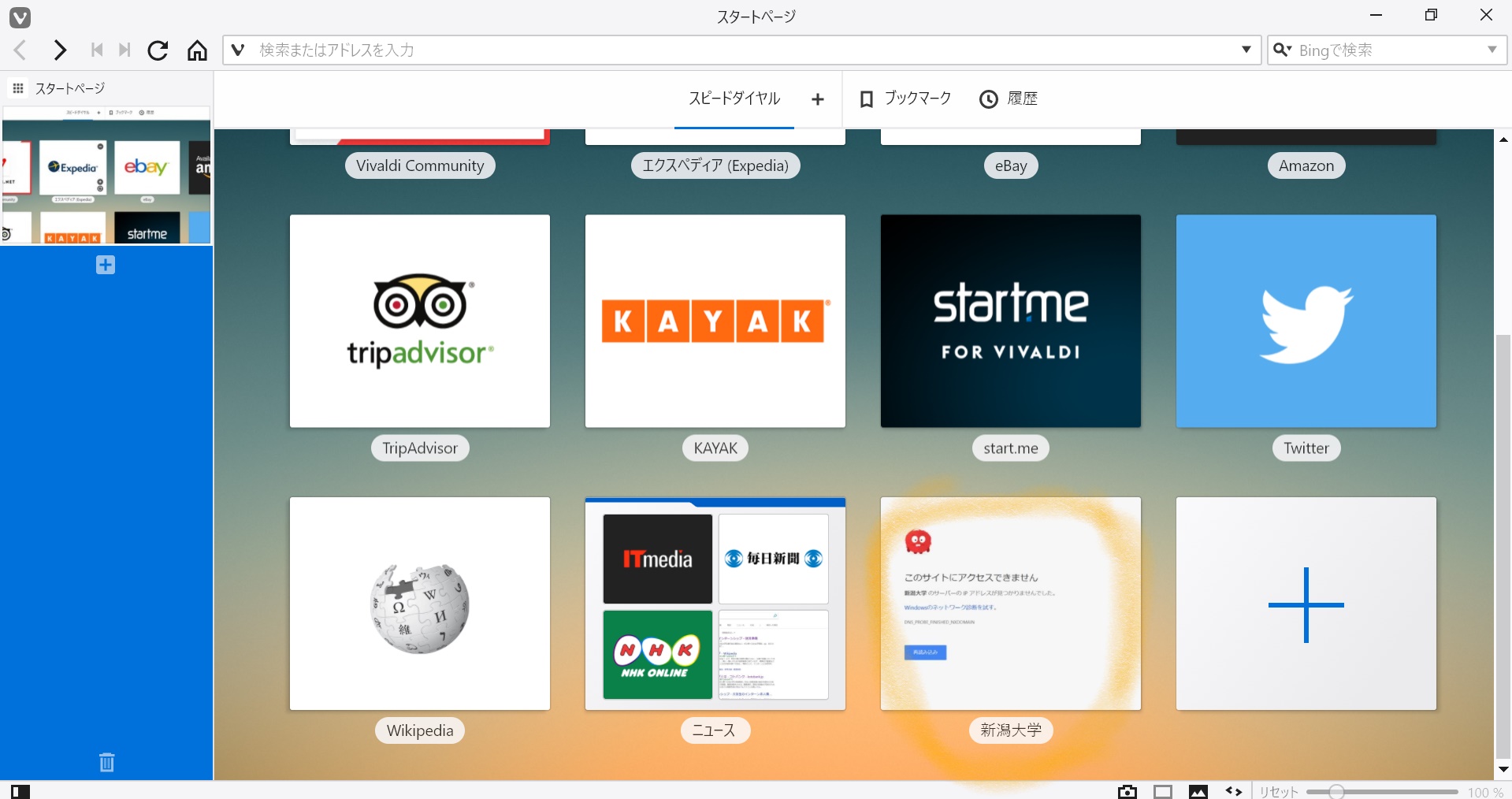
右下に、新潟大学の文字が出てきました。お?いけたかな?と思ってクリック。

出来ませんでした。他の方法に移ります。
お気づきの方もいらっしゃったかもしれませんが、
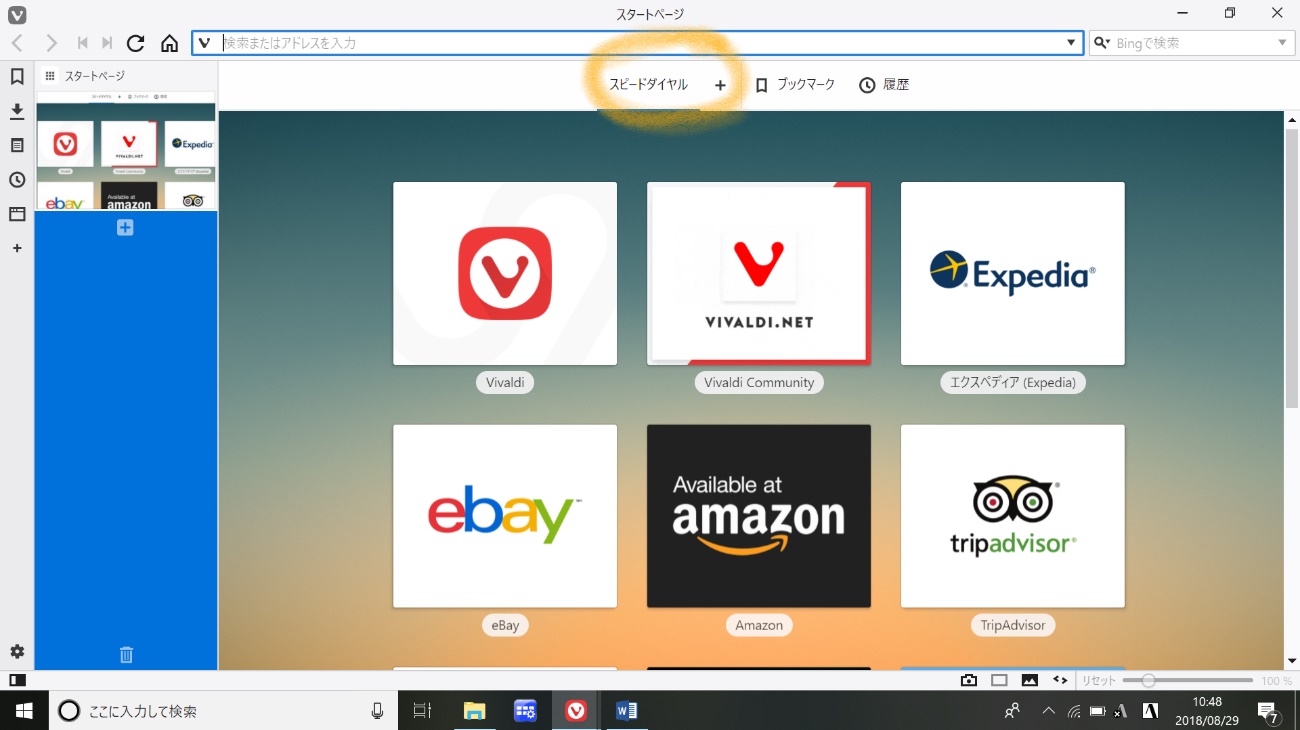
上の方にスピードダイヤル+とあります。これなのでは?とお思いの方、私もそう思います!なぜ初めから気づけなかったのか。とりあえずやってみます!
+を押してみたら、
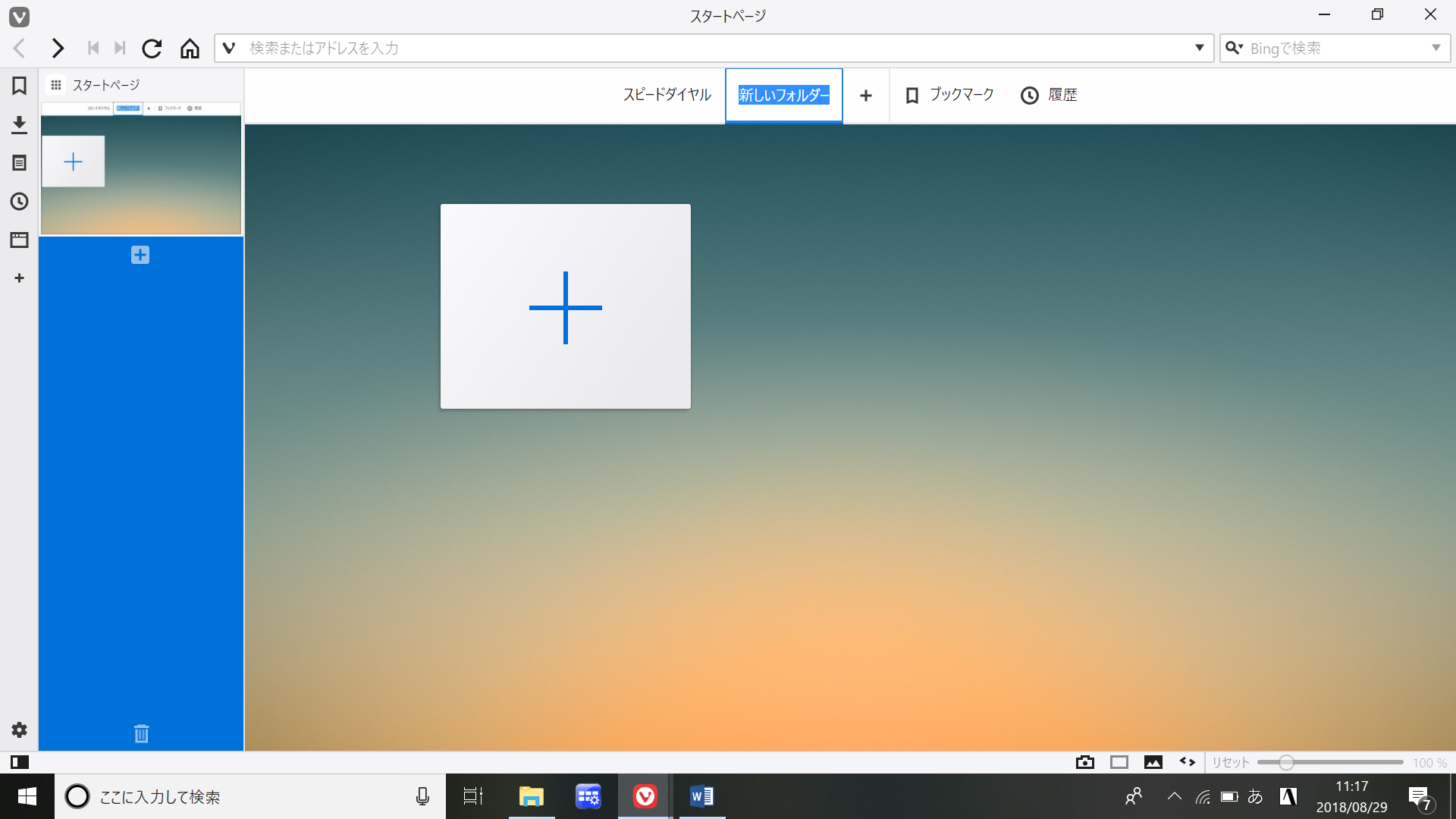
…新しいフォルダー?違う気がしますね。絶対に違う気がしますが、新しいフォルダーに新潟大学と打ってみます。
だめでした。…どうしようか。自力を諦めてSeijiに聞きいたところ、まずは大学のログインページでスピードダイヤルというファイルに保存するのだそうです。
新潟大学を検索します。
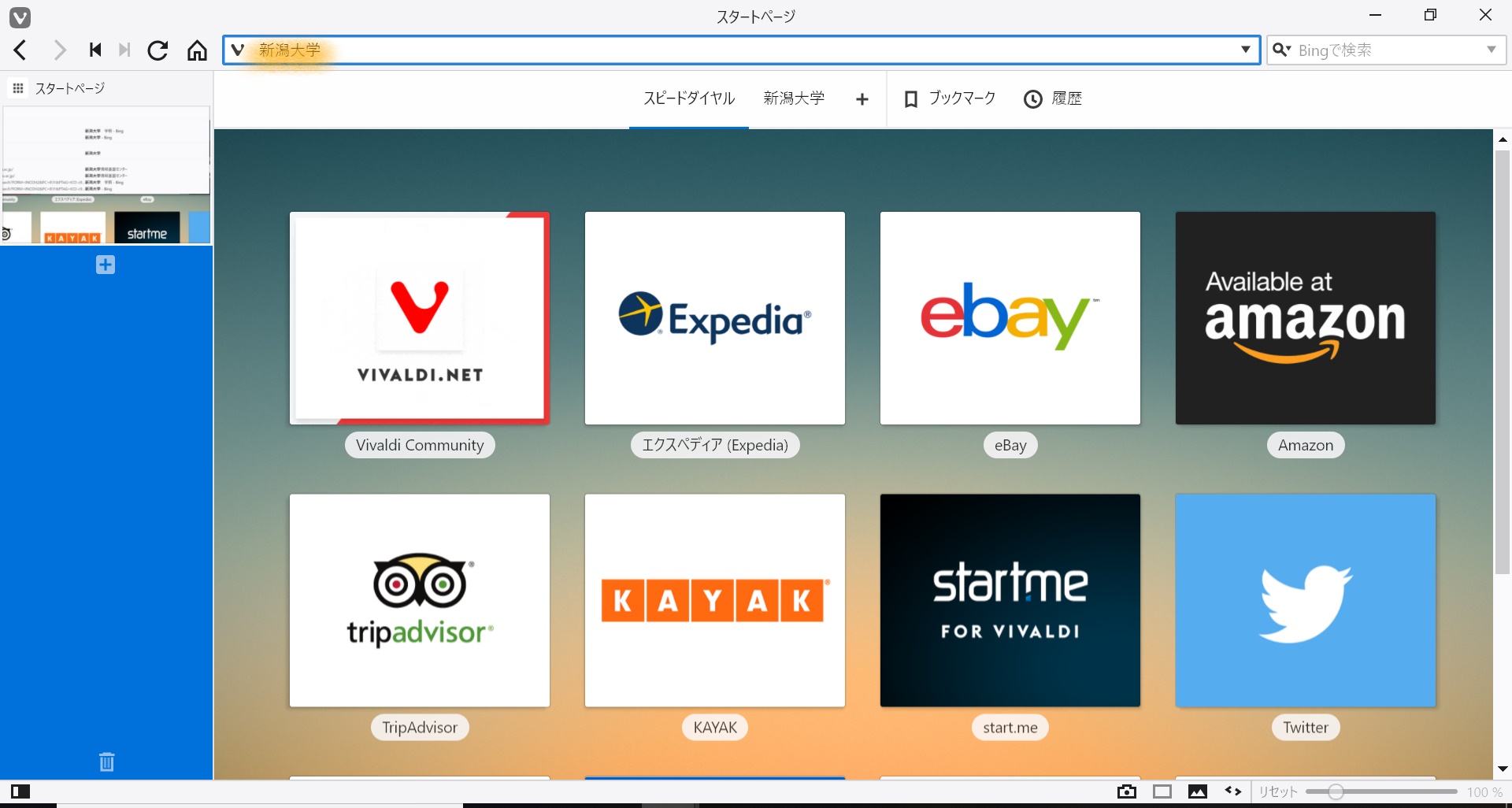

皆さん。私が先ほど余計なことをしたせいで、アクセスできなくなっていたら申し訳ありません。
この右下の新潟大学を消してください。消し方は、カーソル(矢印 )をパネルに持っていくと、
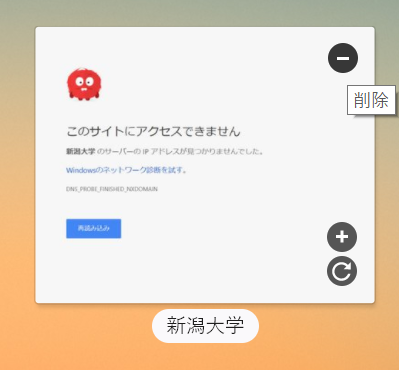
-(マイナス)をクリックすると消えます。そして再び新潟大学を検索。
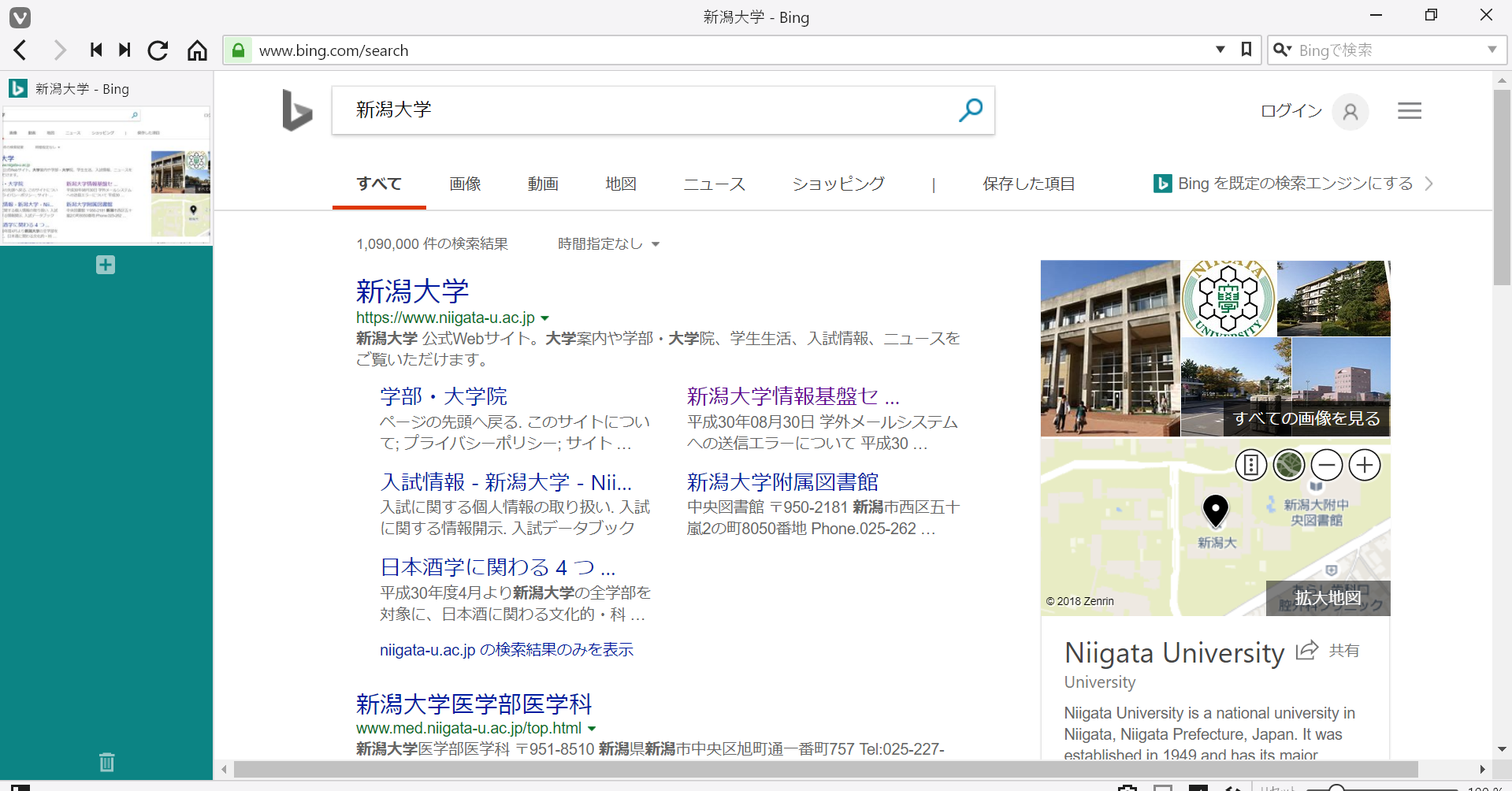
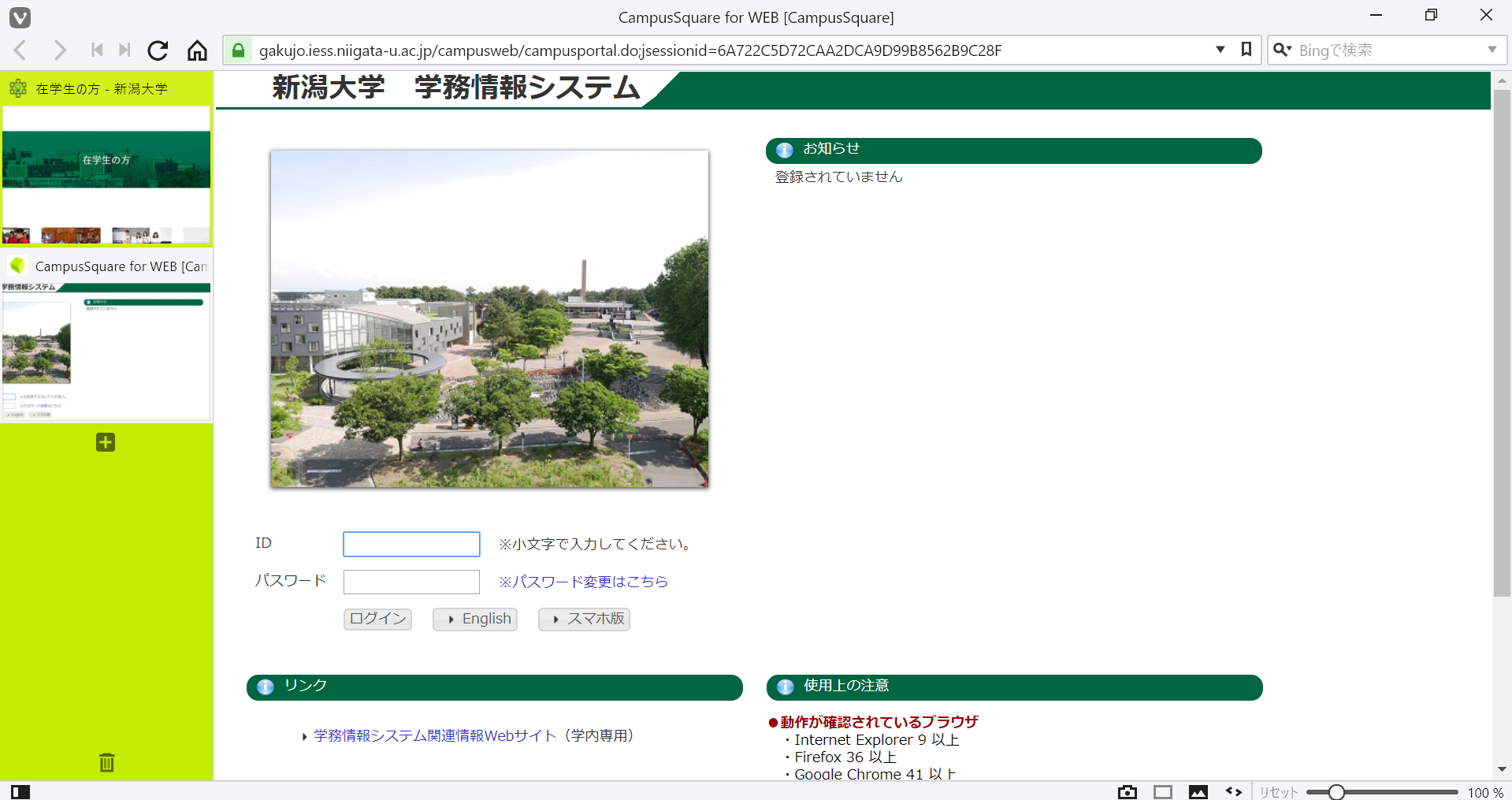
ウェブサイトから入って、ログインページへ。このページをスピードダイヤルに保存します。まずは左にも右にもある付箋っぽいマークをクリック!今回は右側で説明します。
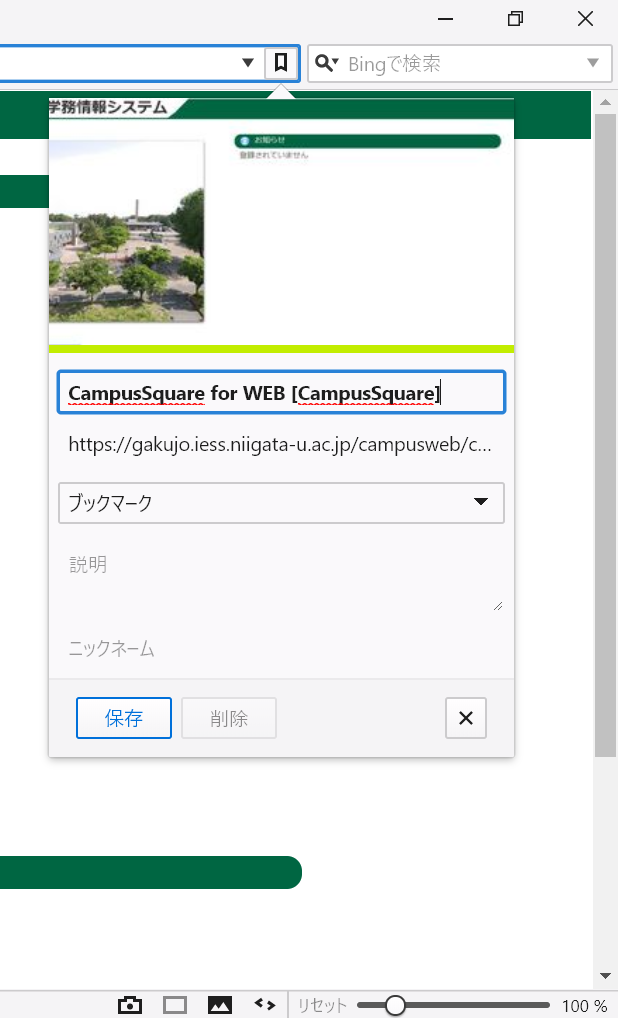
「サインイン」とありますが、名前の変更が出来ます。
「大学 ログイン」にして、下のブックマークとある囲みをクリック。
スピードダイヤルを選択します。
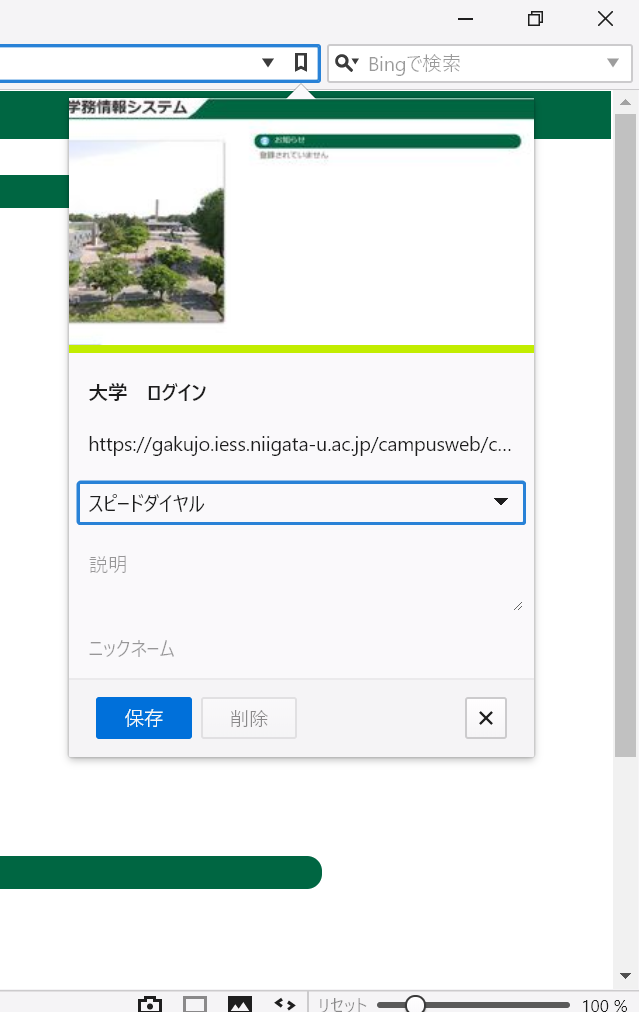
保存をクリック。

ブックマークが黄緑色に変わりました。
そうしたらスタートページに戻ります。皆さん、戻り方おわかりでしょうか?
三択です。どれがスタートページに戻れるでしょうか。
(1)前に戻る

左の大なりを連打すれば、戻れるという思う方は(1)。
(2)巻き戻しボタン

Vivaldi の機能である「巻き戻し」機能をクリックすれば、戻れるという方は(2)。このボタンを押すと、最初に見ていたページに戻れます。
(3)タブを消す
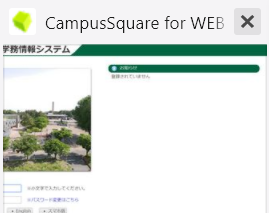
勢いよくタブを消せば戻れるという方は(3)。
正解は3つともスタートページに戻れます。ただ、(1)では、最初のタブで「前に戻る」を連打しなければなりません。タブが複数あるときに、たとえば

このようにタブが2つあるときは、下のタブで「前に戻る」を連打しても、スタートページには戻りません。上のタブならスタートページに戻ることが出来ます。
(2)の場合も同様です。上のタブであれば、「巻き戻し」で一番最初のページ(スタートページ)に戻ることが出来ます。
(3)の場合は、2つのタブを消すと、
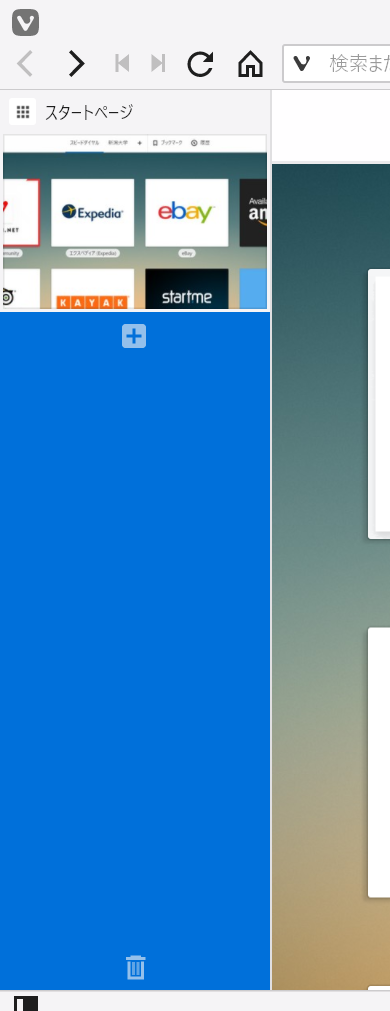
と表示されます。
(1)と(2)の場合と(3)で上のタブのみを消すと、
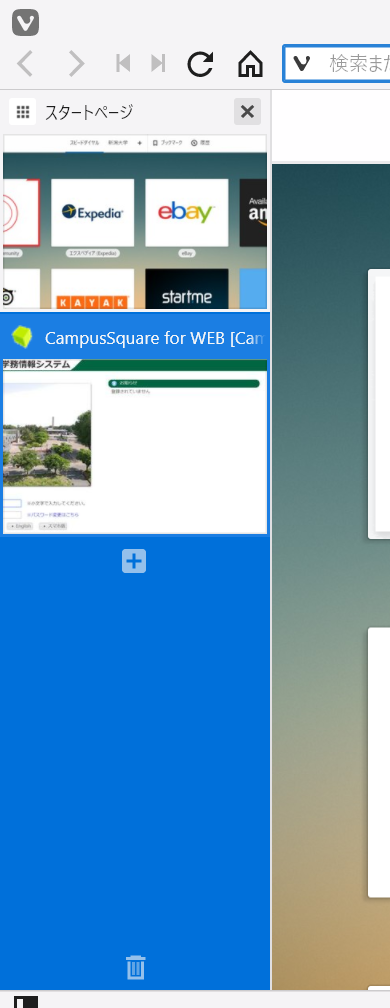
となります。
スタートページに戻ったら、
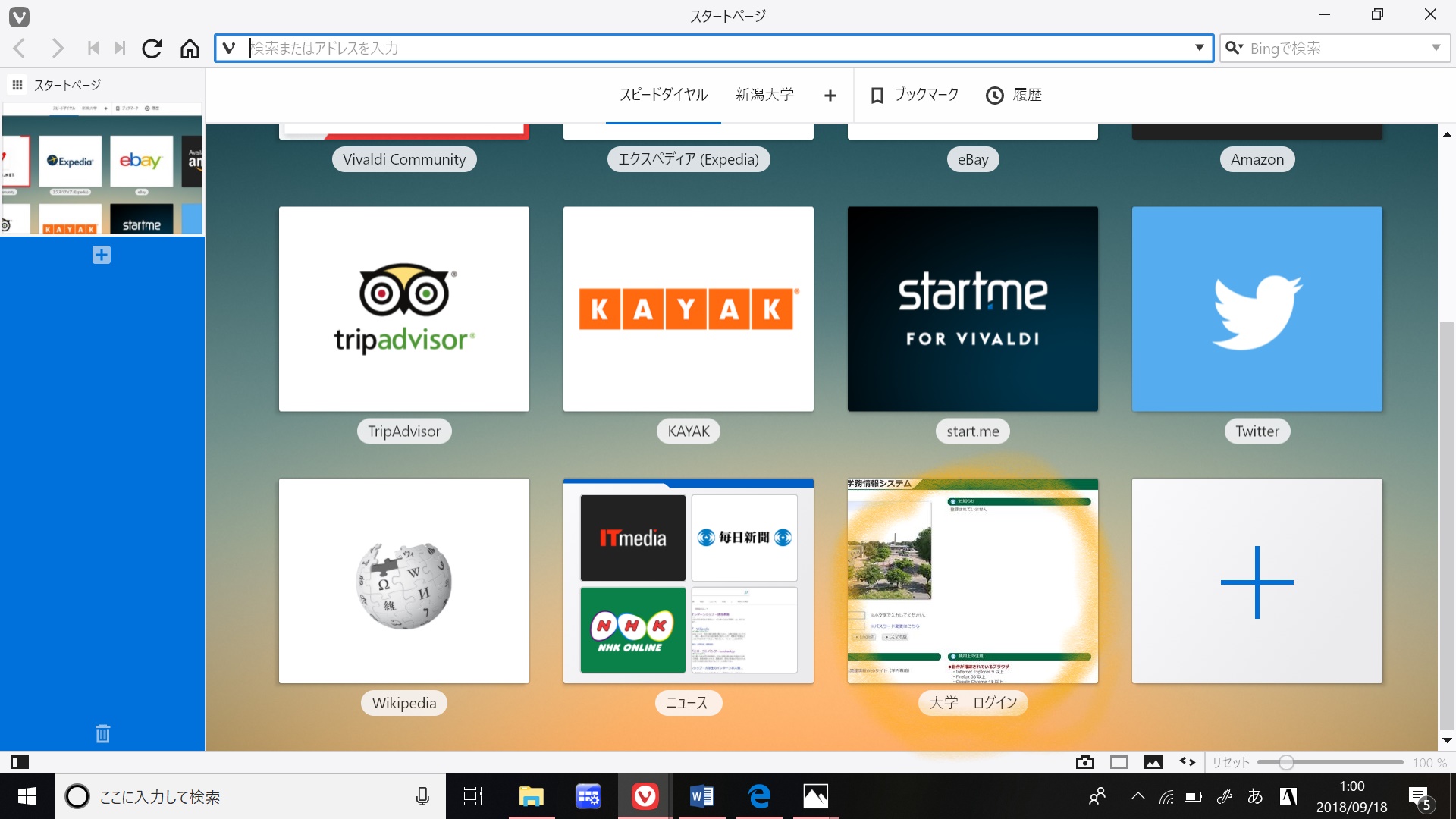
なんとログインページがすでにスピードダイヤルとなって表示されていました!
スピードダイヤルは自由に動かすことができるので、最初に置くことも出来ます。
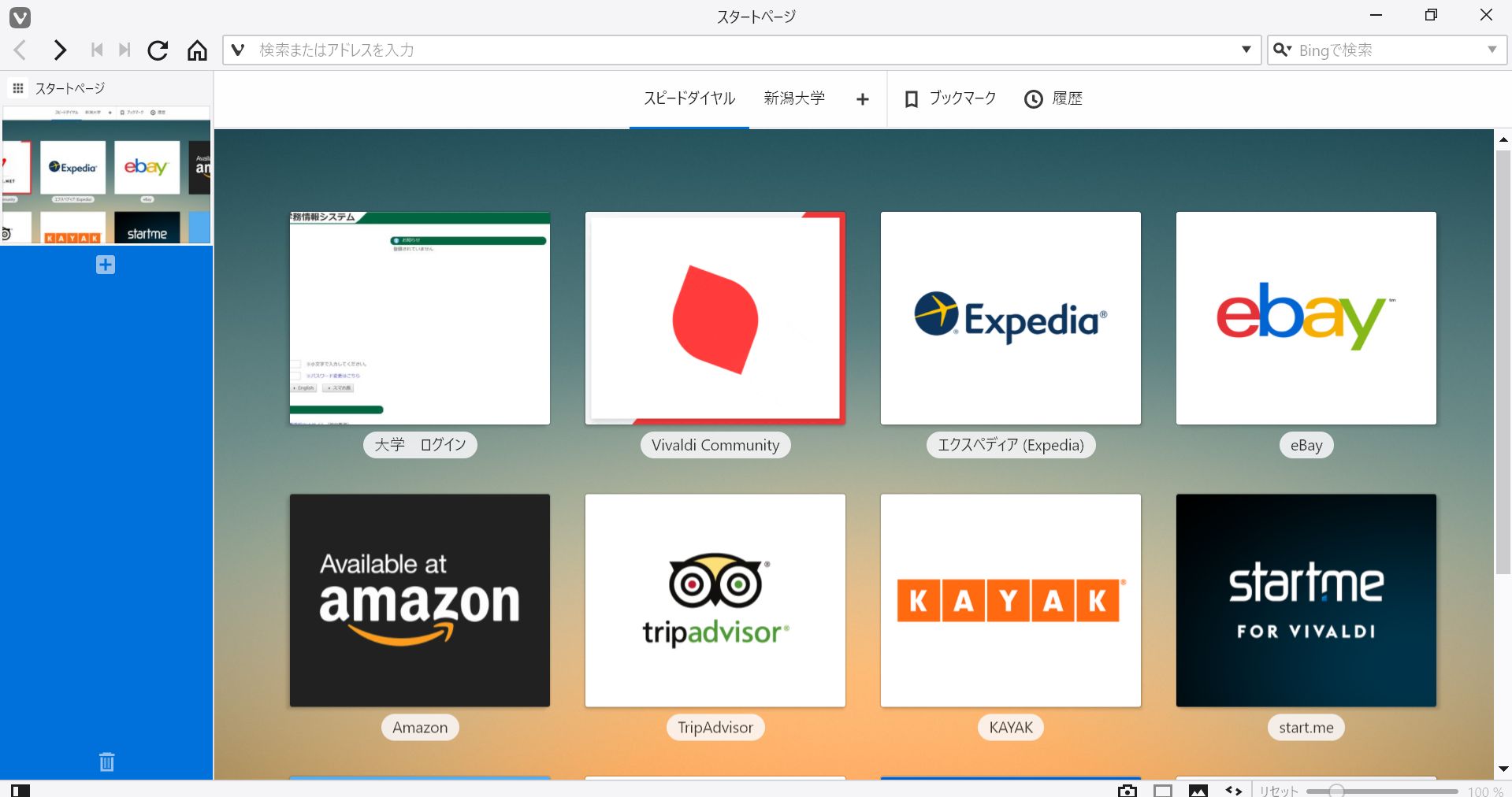
完成しました。これで、「ブラウザ起動して大学検索してウェブページ入ってやっとログインページ」という手間が、「ブラウザ起動してワンクリックでログインページ」へと可能になりました!
これでログインへの作業が楽になりそうです。
皆さんも設定してみてください!